6. Fuzzing101 - 6 GIMP
1. 目标环境配置
本次的目标程序是一个带有GUI的可交互的程序,在构建编译上会比之前的软件稍微有一丢丢复杂。
首先要安装gimp会使用到的 GEGL 0.2(Generic Graphics Library),尝试使用源码编译:
# install dependencies
sudo apt install build-essential libatk1.0-dev libfontconfig1-dev libcairo2-dev libgudev-1.0-0 libdbus-1-dev libdbus-glib-1-dev libexif-dev libxfixes-dev libgtk2.0-dev python2.7-dev libpango1.0-dev libglib2.0-dev zlib1g-dev intltool libbabl-dev
# download and uncompress
wget https://download.gimp.org/pub/gegl/0.2/gegl-0.2.0.tar.bz2
tar xvf gegl-0.2.0.tar.bz2 && cd gegl-0.2.0
# modify the source code
sed -i 's/CODEC_CAP_TRUNCATED/AV_CODEC_CAP_TRUNCATED/g' ./operations/external/ff-load.c
sed -i 's/CODEC_FLAG_TRUNCATED/AV_CODEC_FLAG_TRUNCATED/g' ./operations/external/ff-load.c
# build and install
./configure --enable-debug --disable-glibtest --without-vala --without-cairo --without-pango --without-pangocairo --without-gdk-pixbuf --without-lensfun --without-libjpeg --without-libpng --without-librsvg --without-openexr --without-sdl --without-libopenraw --without-jasper --without-graphviz --without-lua --without-libavformat --without-libv4l --without-libspiro --without-exiv2 --without-umfpack
make -j$(nproc)
sudo make install
这里对于 GEGL 这个图形库的编译安装我们不做过多介绍,这不是我们的重点,可以明确告知的是上面的库在编译时大概率会编译报错,导致一些库文件编译失败。所以,对于Ubuntu 20.04以上版本(我使用的是22.04)可以直接 sudo apt install libgegl-0.4-0 来安装这个0.4版本的库。(尽量不在非fuzz阶段浪费时间)
然后,下载 GIMP 2.8.16,并进行编译安装:
# download
cd ..
wget https://mirror.klaus-uwe.me/gimp/pub/gimp/v2.8/gimp-2.8.16.tar.bz2
tar xvf gimp-2.8.16.tar.bz2 && cd gimp-2.8.16/
# build and install
CC=afl-clang-lto CXX=afl-clang-lto++ PKG_CONFIG_PATH=$PKG_CONFIG_PATH:/usr/local/lib/pkgconfig CFLAGS="-fsanitize=address" CXXFLAGS="-fsanitize=address" LDFLAGS="-fsanitize=address" ./configure --disable-gtktest --disable-glibtest --disable-alsatest --disable-nls --without-libtiff --without-libjpeg --without-bzip2 --without-gs --without-libpng --without-libmng --without-libexif --without-aa --without-libxpm --without-webkit --without-librsvg --without-print --without-poppler --without-cairo-pdf --without-gvfs --without-libcurl --without-wmf --without-libjasper --without-alsa --without-gudev --disable-python --enable-gimp-console --without-mac-twain --without-script-fu --without-gudev --without-dbus --disable-mp --without-linux-input --without-xvfb-run --with-gif-compression=none --without-xmc --with-shm=none --enable-debug --prefix="$HOME/Desktop/Fuzz/training/fuzzing_gimp/gimp-2.8.16/install"
AFL_USE_ASAN=1 make -j$(nproc)
AFL_USE_ASAN=1 make install
这里的编译选项有点多,第一次的时候尽可能保持一致,避免出错,如果要进行优化和改进,可根据实际需求来增删编译选项。
编译完成后检查软件是否可以正常运行,命令行和图形界面都检查一下。
2. AFL++编译target
1. Persistent Mode
Persistent Mode 是 AFL 提供的一种可以加快fuzz 执行速度的功能,详细原理我们在源码解析的文章中已经进行了深入的介绍https://www.iotsec-zone.com/article?id=197,这里大家只需要简单理解成无需每次都进行 fork 操作,而只是在程序的某一特定位置进行循环 fuzz。
2. 修改源码
我们需要在源码中找合适的位置插入 persistent mode 的执行代码,对于本例而言,有两处可以插入。第一处是 app.c 文件:
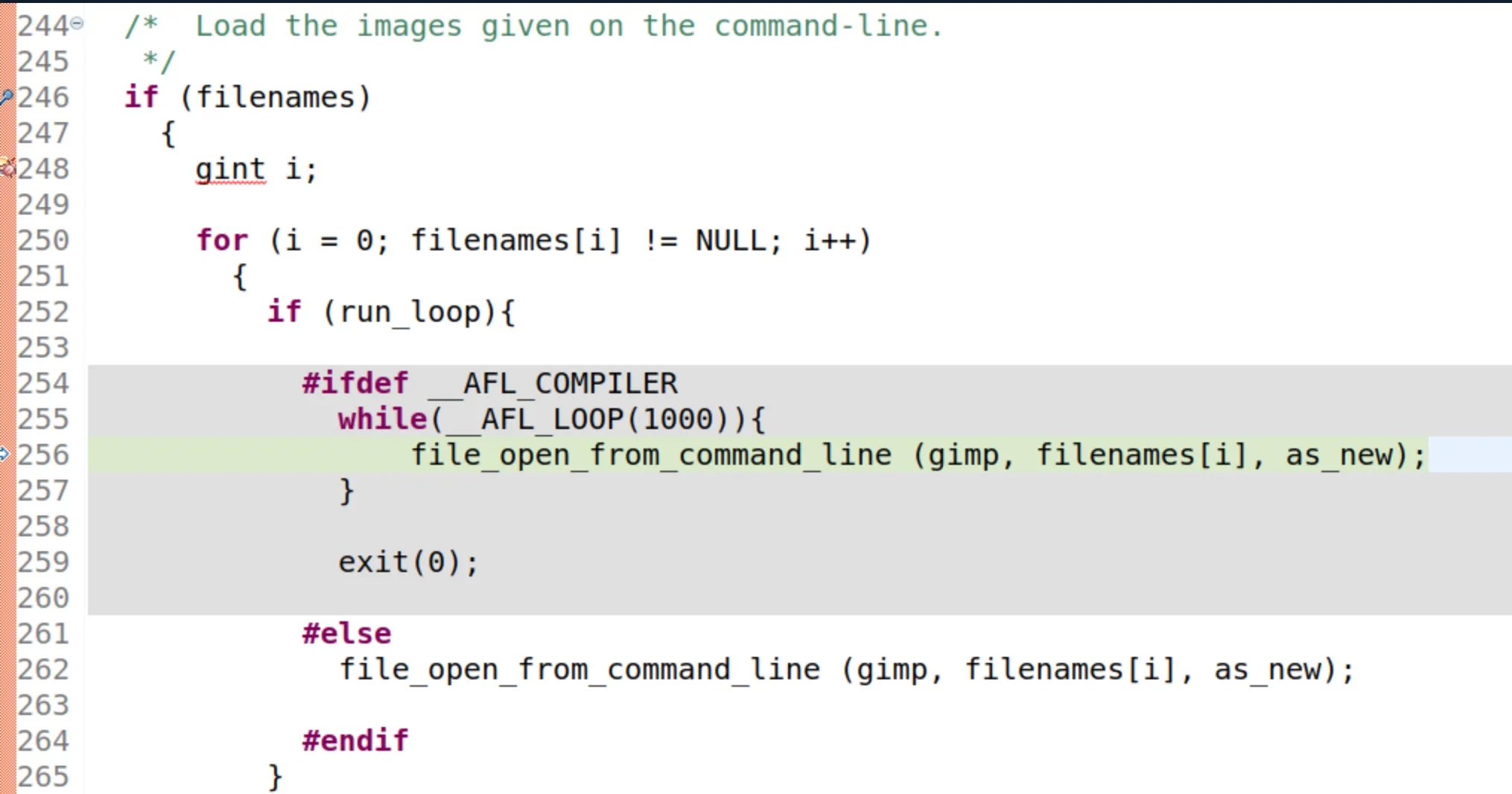
第二处是 xcf.c 文件:
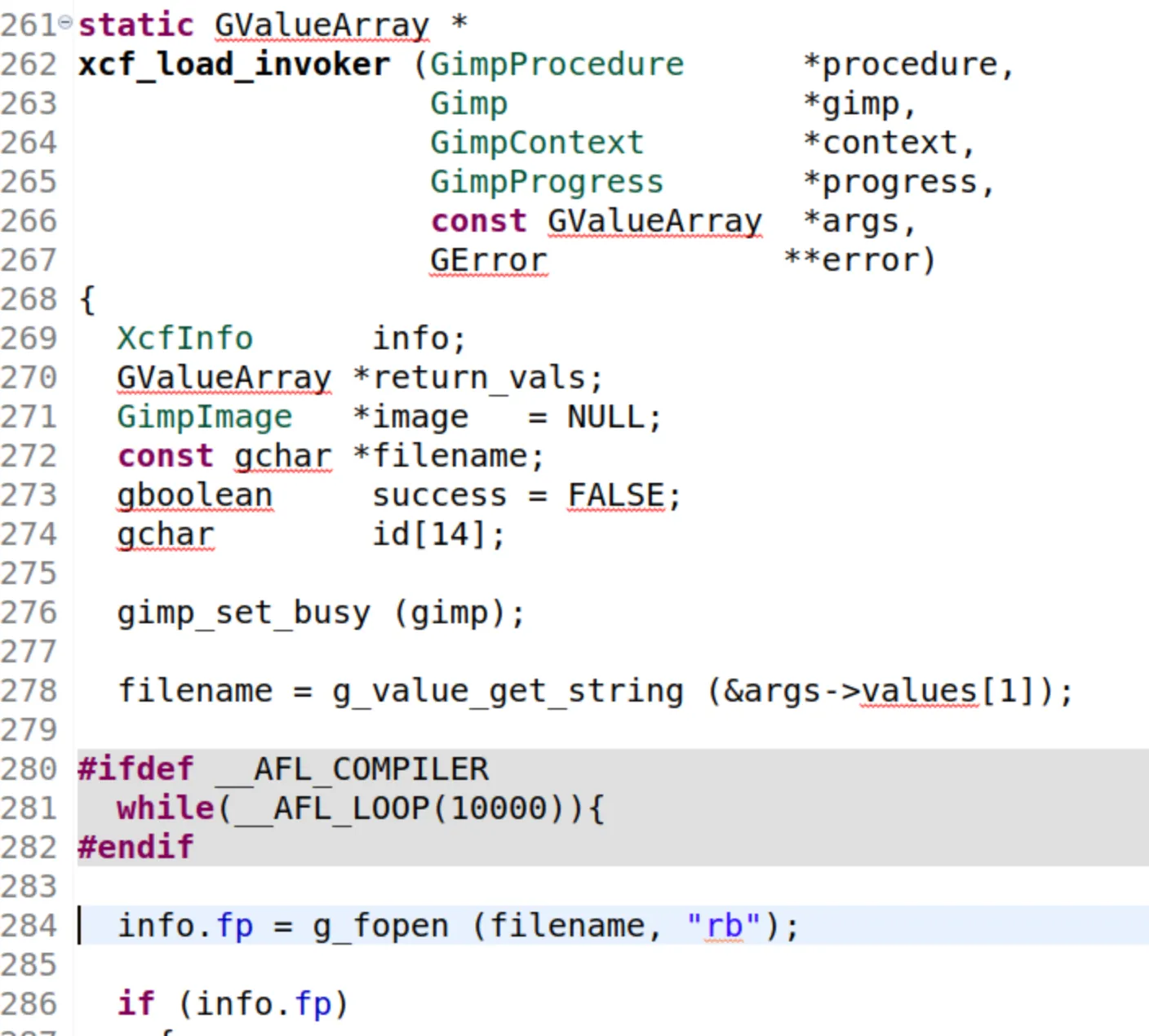
至于为什么选择这两个地方进行 fuzz ,就看大家对软件流程和功能的理解程度了。
我们这里执行时,两种方案都测试一下。第二种方案,通过打补丁的方式来修改源码,补丁如下:
--- ../xcf.c 2014-08-20 08:27:58.000000000 -0700
+++ ./app/xcf/xcf.c 2021-10-11 13:02:42.800831192 -0700
@@ -277,6 +277,10 @@
filename = g_value_get_string (&args->values[1]);
+#ifdef __AFL_COMPILER
+ while(__AFL_LOOP(10000)){
+#endif
+
info.fp = g_fopen (filename, "rb");
if (info.fp)
@@ -366,6 +370,12 @@
if (success)
gimp_value_set_image (&return_vals->values[1], image);
+#ifdef __AFL_COMPILER
+ }
+#endif
+
+ exit(0);
+
gimp_unset_busy (gimp);
return return_vals;
需要注意的是,最后的 exit(0); 一定要有,否在程序会在 console 模式下卡住,导致 fuzz 的 test 都超时。
进行patch:
patch gimp-2.8.16/app/xcf/xcf.c -i persistent.patch
3. 执行fuzz
测试用例我们用一个最简单的:
mkdir afl_in && cd afl_in
wget https://github.com/antonio-morales/Fuzzing101/blob/main/Exercise%206/SampleInput.xcf
这里还要注意,删除掉 gimp 的插件,这些插件可能会导致 gimp 运行失败:
rm ./install/lib/gimp/2.0/plug-ins/*
最后开启 fuzz:
ASAN_OPTIONS=detect_leaks=0,abort_on_error=1,symbolize=0 afl-fuzz -i './afl_in' -o './afl_out' -D -t 200 -M master -- ./gimp-2.8.16/install/bin/gimp-console-2.8 --verbose -d -f @@
ASAN_OPTIONS=detect_leaks=0,abort_on_error=1,symbolize=0 afl-fuzz -i './afl_in' -o './afl_out' -D -t 200 -S slave1 -- ./gimp-2.8.16/install/bin/gimp-console-2.8 --verbose -d -f @@
第一种方案的执行:
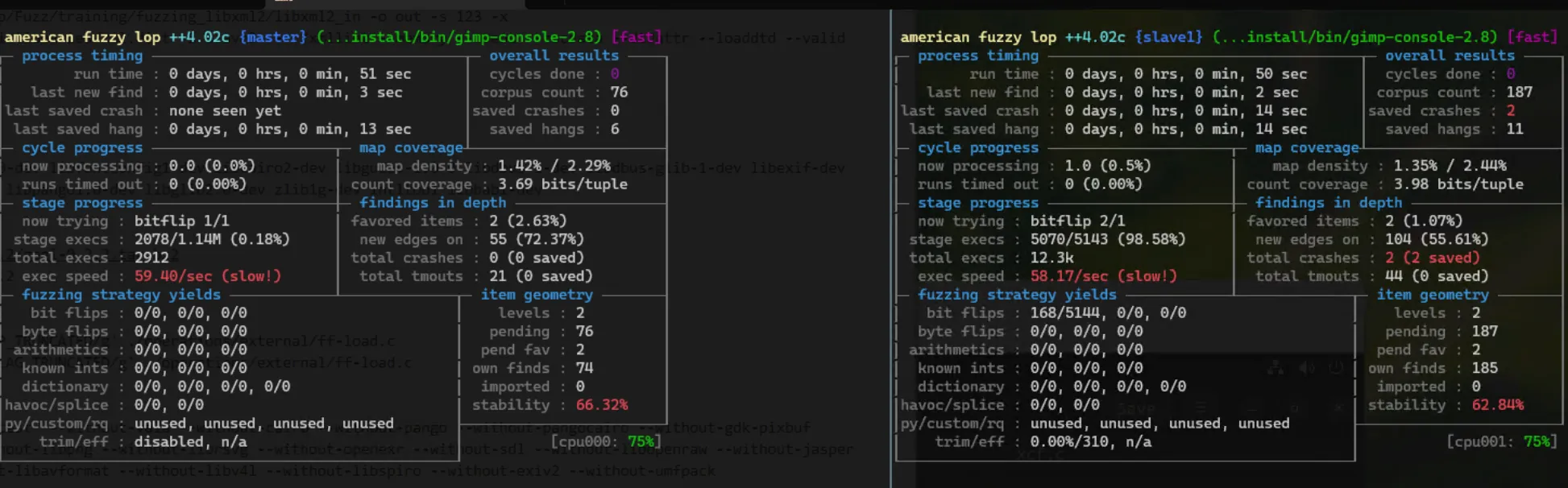
第二种方案的执行:
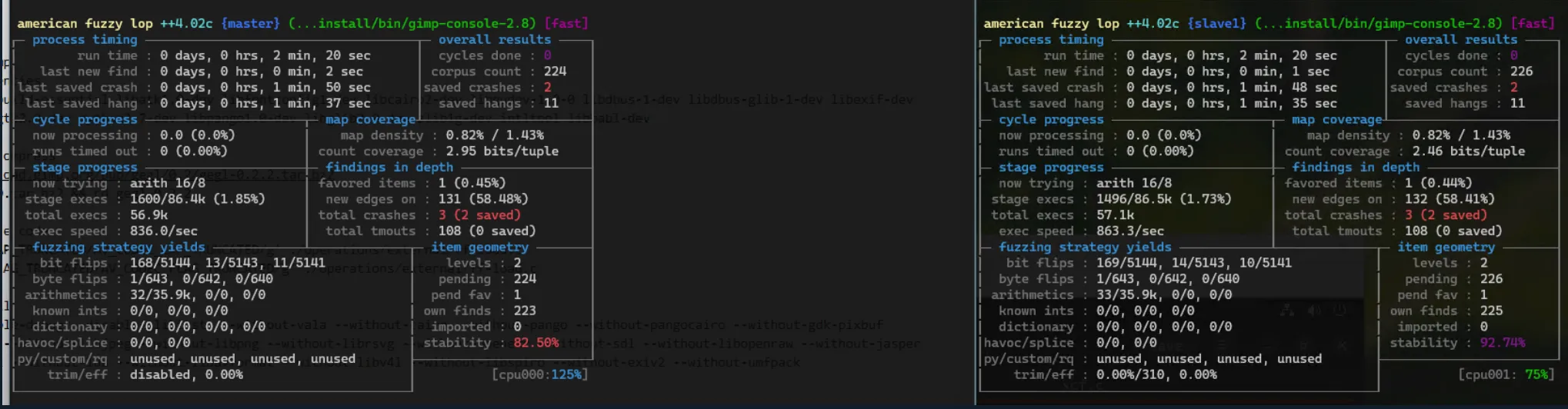
这里存在的一个问题是 fuzz 的速度不稳定,截图中的速度是偶尔出此案的这种几十的速率,一般情况下我的机器可以保持在300~500。
思考
第一种方案和第二种方案的对比,前者范围较广,相对而言程序的功能还是比较宽泛;后者具体到具体的格式的处理过程- xcf,所以更为精细,在进行fuzz时理论上也会效率更好、效果更好。这些是在使用 Persistent Mode 的基本前提下,如果只是对一个并不是很了解其内部功能和特性的目标进行 fuzz ,先“广撒网”也许更有帮助。
4. crash分析
直接使用目标程序处理 crashes 目录下的文件即可。
5. 总结
我们在这个例子主要是介绍 Persistent Mode 的使用,在AFL源码分析中我们详细介绍了该模式的实现方式,结合上其实际的使用方式,就可以更好地理解它的运作原理。在我们只想针对程序的某一部分进行fuzz时,可以选择这种方式。
7. Fuzzing101 - 7 Adobe Reader
之前我们都是针对有源码的程序进行 fuzz,这个例子将对纯二进制文件进行fuzz,需要使用到 AFL 的 qemu-mode。对于 AFL 的qemu-mode的详细介绍,可以查看 AFL 的官方文档的 qemu-mode 的部分。
1. 目标环境配置
1. 构建afl-qemu-trace
sudo apt install ninja-build libc6-dev-i386
cd ~/Desktop/v4ler1an/Fuzz/AFLplusplus/qemu_mode/
CPU_TARGET=i386 ./build_qemu_support.sh
检查一下是否可用:
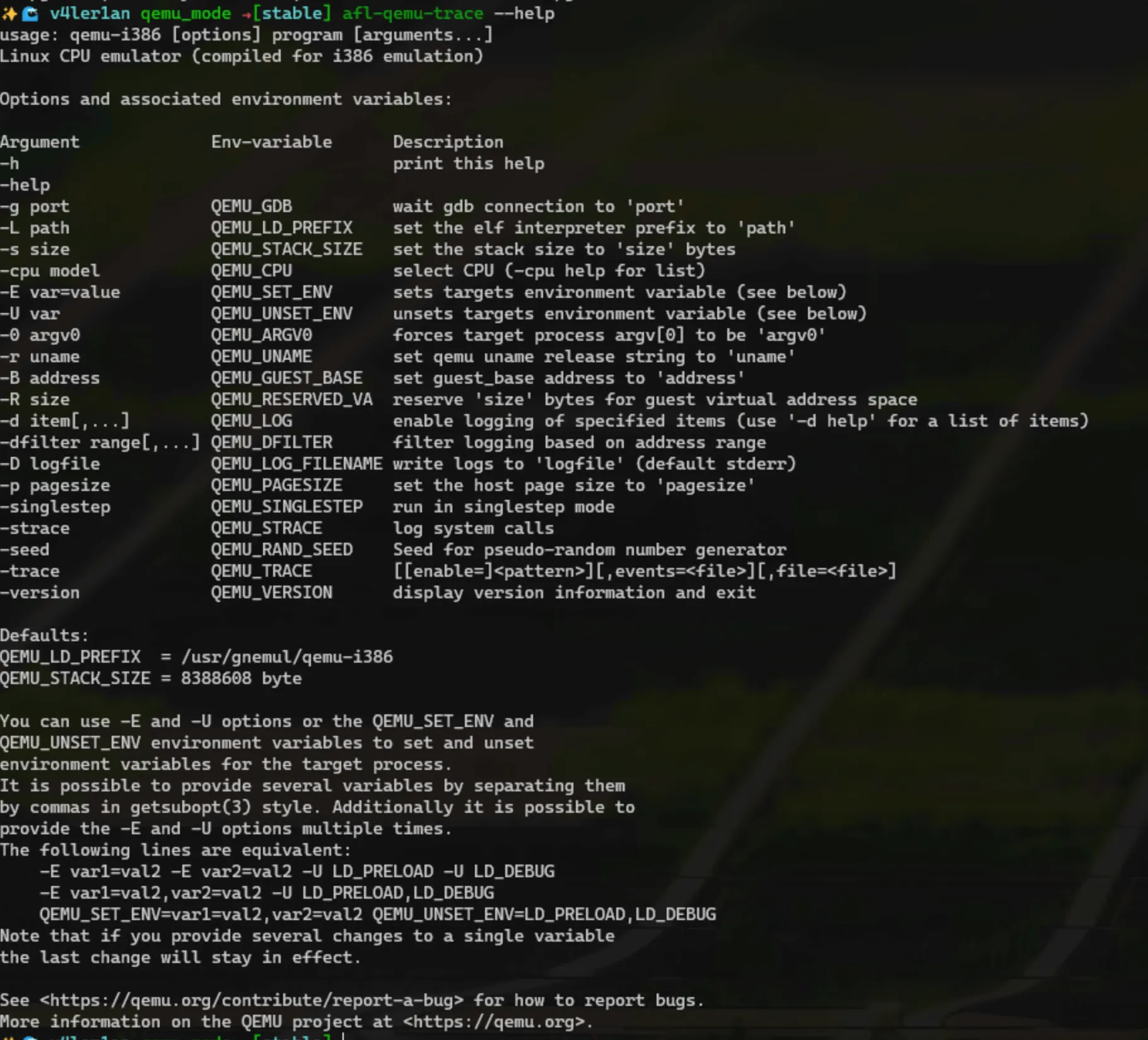
2. 构建 Adobe Reader
# install dependencies
sudo apt-get install libxml2:i386
# download and uncompress
wget ftp://ftp.adobe.com/pub/adobe/reader/unix/9.x/9.5.1/enu/AdbeRdr9.5.1-1_i386linux_enu.deb
# install
sudo dpkg -i AdbeRdr9.5.1-1_i386linux_enu.deb
检查是否安装成功:
/opt/Adobe/Reader9/bin/acroread

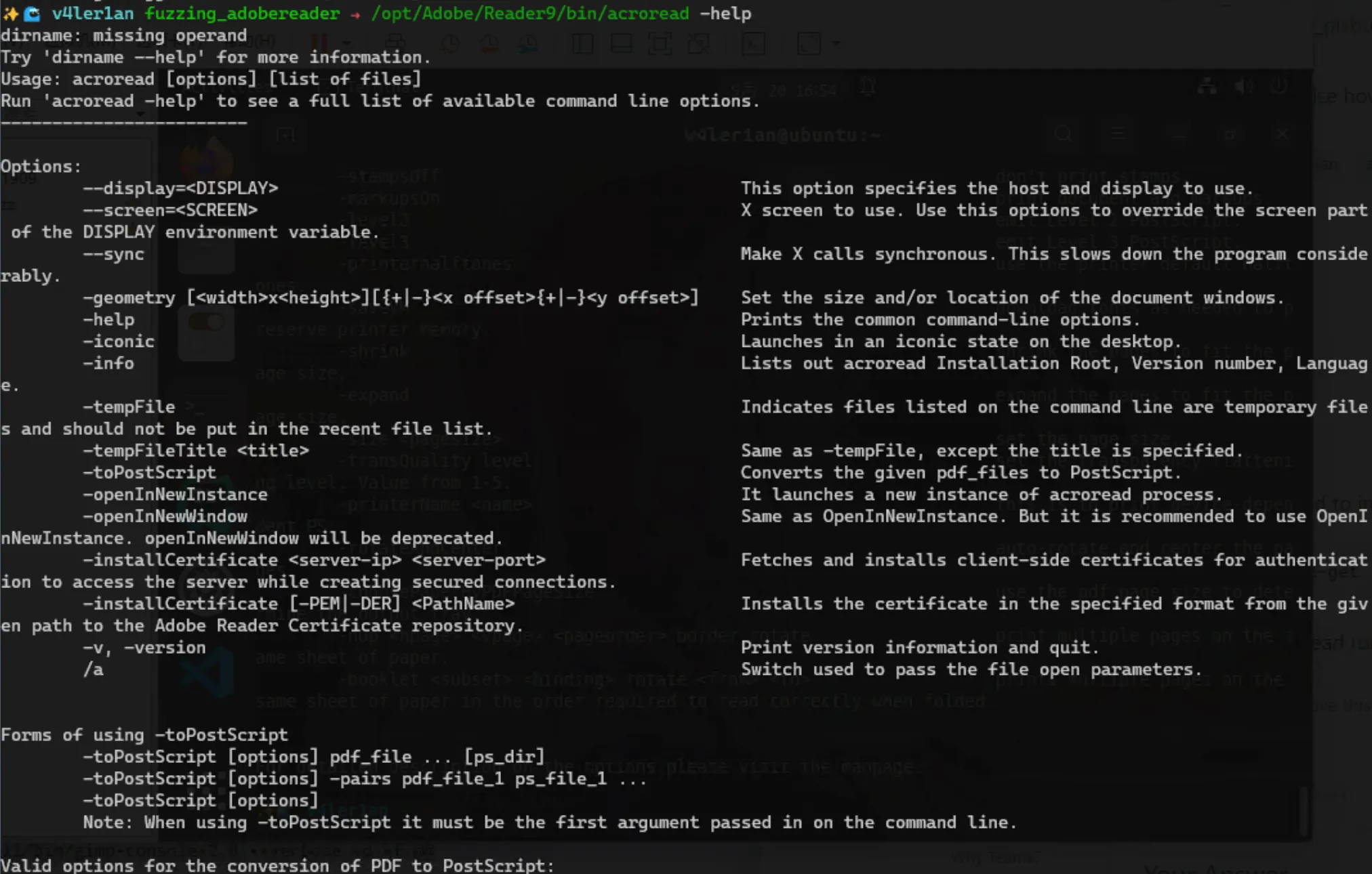
2. AFL++ fuzz准备
从 SafeDocs “Issue Tracker” 下载语料,或者从这里使用更多的 PDF 语料。
# download and uncompress
wget https://corpora.tika.apache.org/base/packaged/pdfs/archive/pdfs_202002/libre_office.zip
unzip libre_office.zip -d extracted
这里因为 PDF 格式的文件一般会比较大,所以我们先筛选小于 2KB 的文件来加快 fuzz 速度:
mkdir -p $HOME/Desktop/Fuzz/training/fuzzing_adobereader/afl_in
find ./extracted -type f -size -2k \
-exec cp {} $HOME/Desktop/Fuzz/training/fuzzing_adobereader/afl_in \;
3. 执行 fuzz
这里在执行 fuzz 时,有两种方式:
第一种是直接使用 -Q 选项开启 QEMU mode。
这里有一个需要注意的问题,因为前面运行的 /opt/Adobe/Reader9/bin/acroread 是一个 shell 脚本,并不是实际的二进制文件。真正的二进制文件是 /opt/Adobe/Reader9/Reader/intellinux/bin/acroread。这里需要设置一下两个环境变量:ACRO_INSTALL_DIR 和 ACRO_CONFIG。然后, 通过 LD_LIBRARY_PATH 指定加载共享库的路径。所以最终执行的 fuzz 命令如下:
ACRO_INSTALL_DIR=/opt/Adobe/Reader9/Reader ACRO_CONFIG=intellinux LD_LIBRARY_PATH=$LD_LIBRARY_PATH:'/opt/Adobe/Reader9/Reader/intellinux/lib' afl-fuzz -Q -i ./afl_in/ -o ./afl_out/ -t 2000 -- /opt/Adobe/Reader9/Reader/intellinux/bin/acroread -toPostScript @@
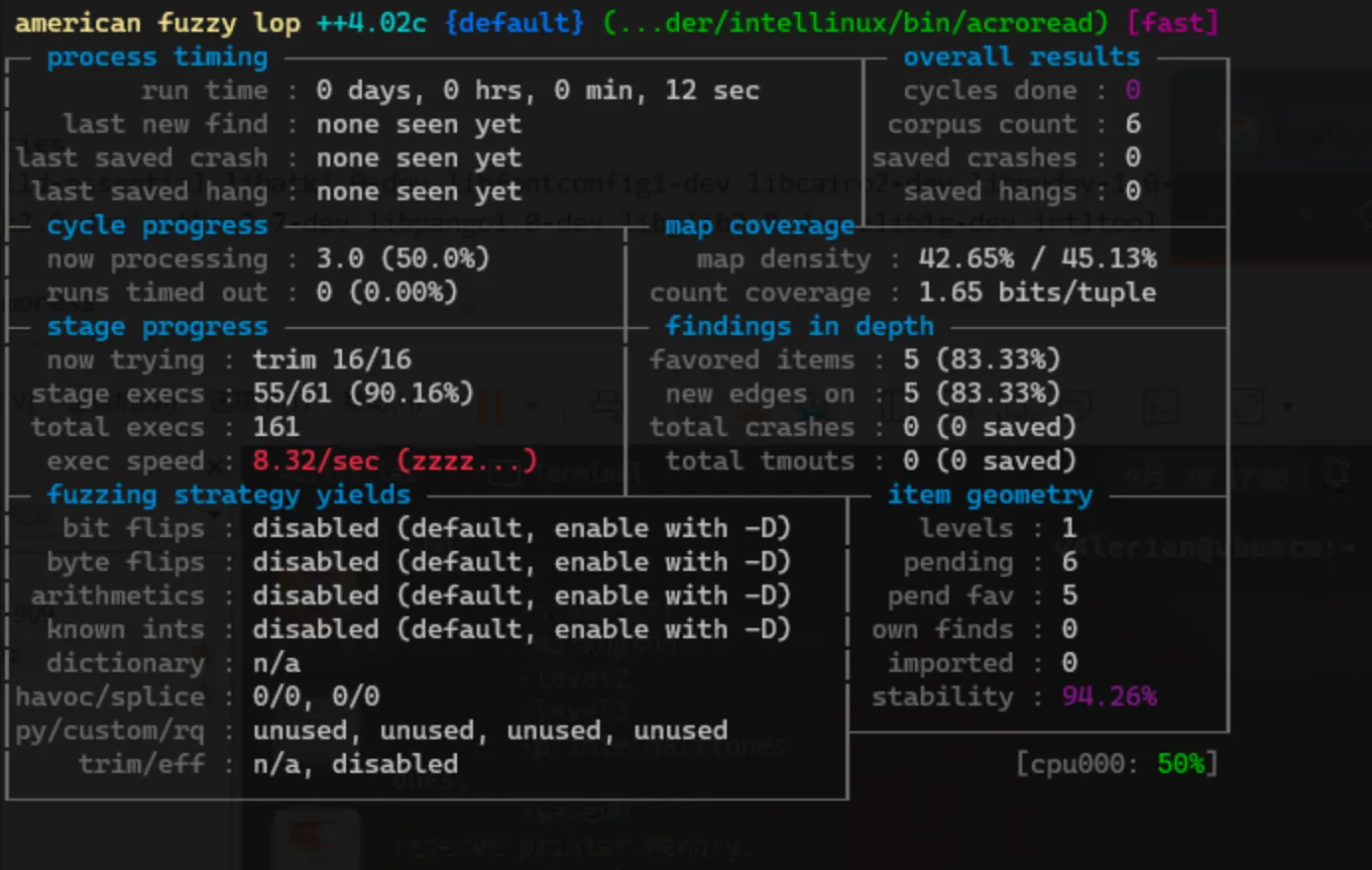
但是这种方式很慢,我们需要想办法提升 fuzz 速度。
第二种就是使用 AFL 的 persistent 模式。这种模式可以用在有源码的情况下,也可以用在只有二进制文件的情况下。在有源码时,我们可以直接在源码的合适的位置插入如下代码来实现 persistent 模式:
while(__AFL_LOOP(10000)){
/* Read input data. */
/* Call library code to be fuzzed. */
/* Reset state. */
}
而对于只有二进制文件的情况,整体思路上是一样的,也是找到合适的位置设置循环。分析二进制文件的函数地址可以使用常规的 IDA 等工具进行反编译来获取,这里使用一种简单的工具 —— valgrind。我们使用其中的 callgrind 来分析程序运行的时间和调用过程,来判断合适的位置:
sudo apt-get install valgrind
sudo apt-get install kcachegrind
然后,使用下面的命令来生成一个 callgrind report
ACRO_INSTALL_DIR=/opt/Adobe/Reader9/Reader ACRO_CONFIG=intellinux LD_LIBRARY_PATH=/opt/Adobe/Reader9/Reader/intellinux/lib valgrind --tool=callgrind /opt/Adobe/Reader9/Reader/intellinux/bin/acroread -toPostScript [samplePDF]
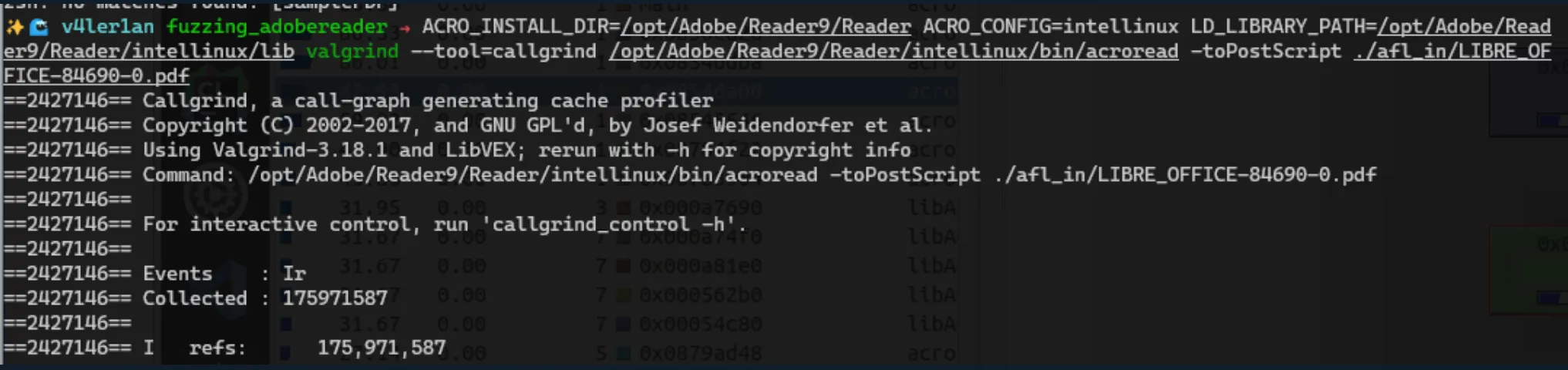
上述命令会在当前目录下生成一个 callgrind.out 文件,然后使用 kcachegrind 来读取:
kcachegrind callgrind.out.7658
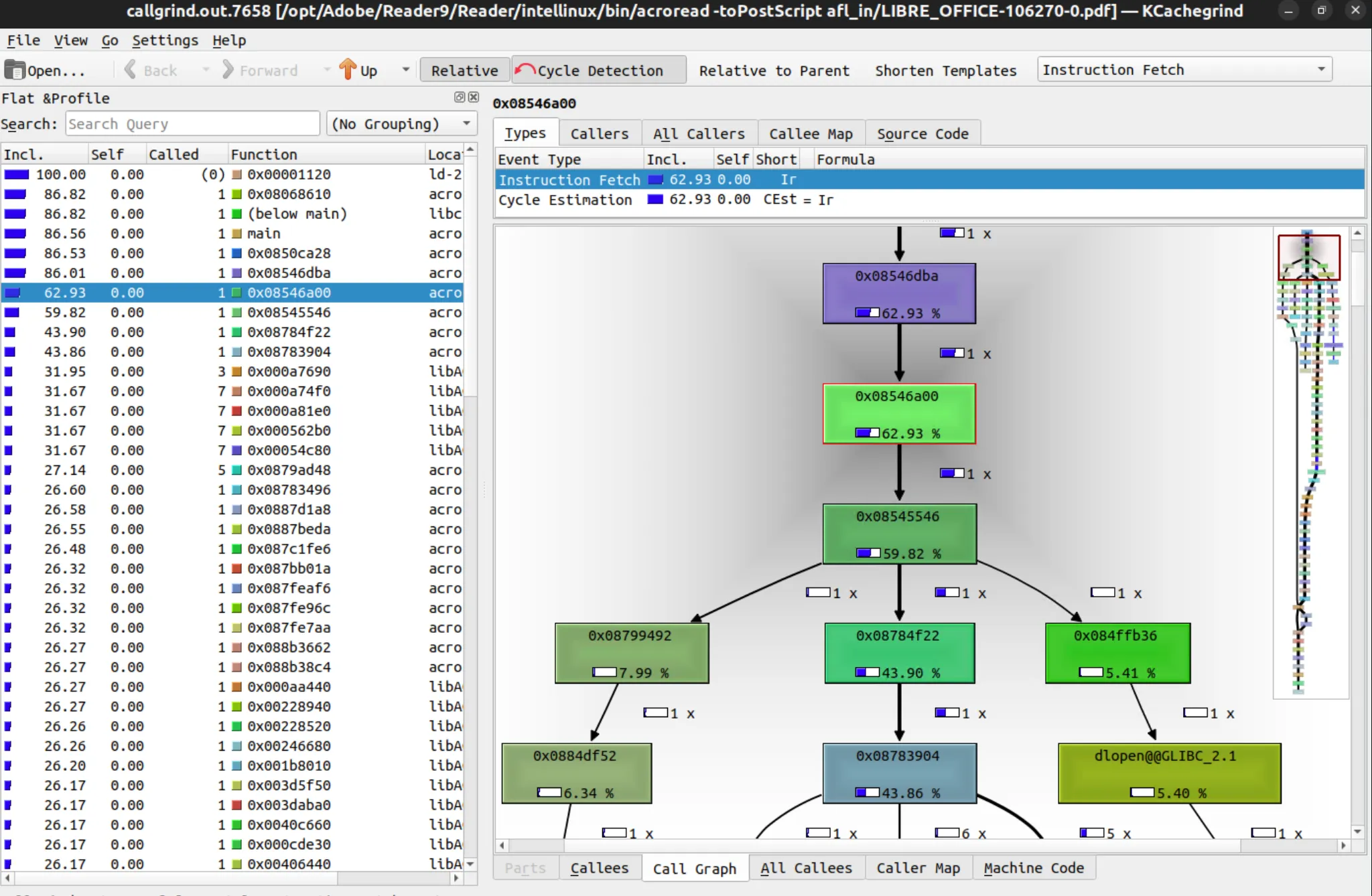
这里我们选择地址 0x08546a00 。选择的原则是尽可能选择那些只执行了一次,并且可以使得 AFL++ 的 stability 值能在 90% 以上的地址。所以使用的命令为:
AFL_QEMU_PERSISTENT_GPR=1 AFL_QEMU_PERSISTENT_ADDR=0x08546a00 ACRO_INSTALL_DIR=/opt/Adobe/Reader9/Reader ACRO_CONFIG=intellinux LD_LIBRARY_PATH=$LD_LIBRARY_PATH:'/opt/Adobe/Reader9/Reader/intellinux/lib' afl-fuzz -Q -i ./afl_in/ -o ./afl_out/ -t 2000 -- /opt/Adobe/Reader9/Reader/intellinux/bin/acroread -toPostScript @@
我们指定了变量 AFL_QEMU_PERSISTENT_ADDR 为上面选择的地址。这次的fuzz速度会有提升(但是跟source code模式下对比,还是慢的可怜):
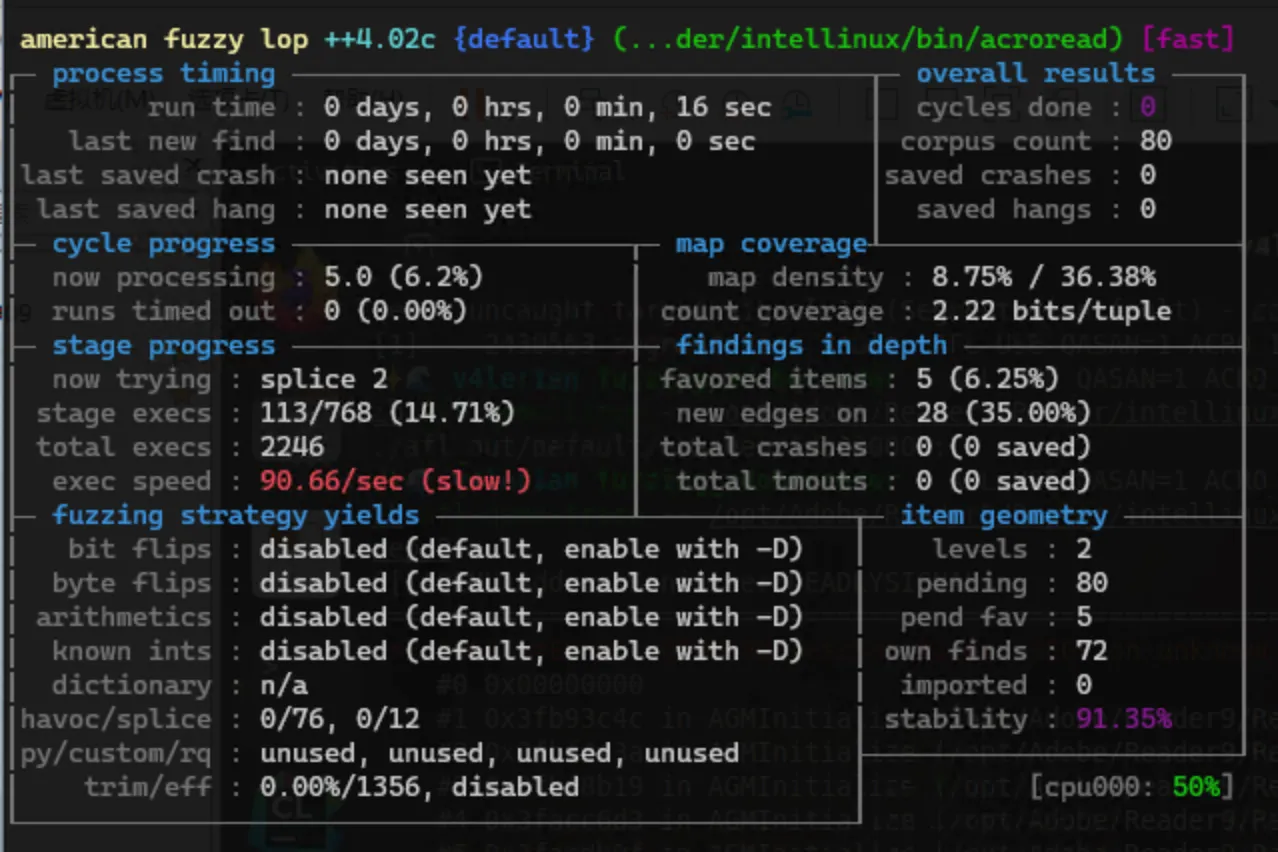
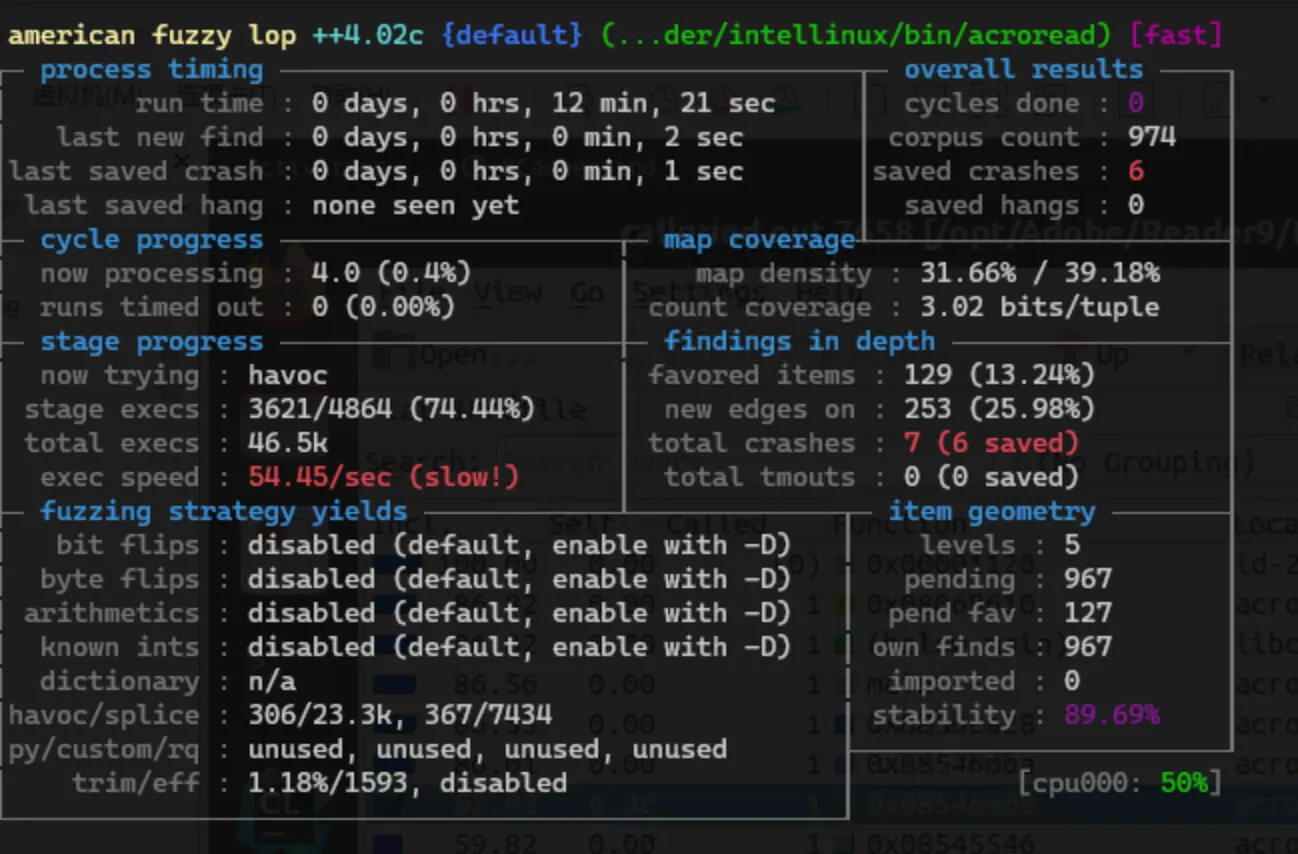
而且可以看到,随着 fuzz 的进行,速度逐渐变慢,并且 stability 值一直往下掉,这说明这个 fuzz 还存在优化空间。
4. crash 分析
在发生 crash 之后,使用 afl-qemu-trace来查看最终的crash信息:
ACRO_INSTALL_DIR=/opt/Adobe/Reader9/Reader ACRO_CONFIG=intellinux LD_LIBRARY_PATH=opt/Adobe/Reader9/Reader/intellinux/lib /usr/local/bin/afl-qemu-trace -- /opt/Adobe/Reader9/Reader/intellinux/bin/acroread -toPostScript [crashFilePath]
直接按照上面的常规的命令来执行 trace,会报页错误。所以我们使用另外一种方法—— QASAN
AFL_USE_QASAN=1 ACRO_INSTALL_DIR=/opt/Adobe/Reader9/Reader ACRO_CONFIG=intellinux LD_LIBRARY_PATH=opt/Adobe/Reader9/Reader/intellinux/lib /usr/local/bin/afl-qemu-trace -- /opt/Adobe/Reader9/Reader/intellinux/bin/acroread -toPostScript [crashFilePath]
5. 总结
这是我们第一次对纯二进制文件进行 fuzz ,使用的是 AFL 的qemu-mode,本身它开发出来就是用来 fuzz 无源码目标的。其实其基本逻辑还是借助qemu的虚拟能力,在虚拟过程中加入插桩和反馈来实现与有源码情况下类似的 fuzz 结果。在进行 crash 分析的时候,我们也不能像之前一样使用 ASan 这类工具,需要使用 afl-qemu-trace 来记录输出函数追踪信息和崩溃现场信息,这些信息的获取得益于 qemu 模拟时的插桩。
不管白和黑盒,AFL 都可以进行 fuzz,虽然具体实现上不太一样,但是思想是一样的:在代码实现中插入一些记录功能的代码,在发生崩溃时执行记录信息的功能。
